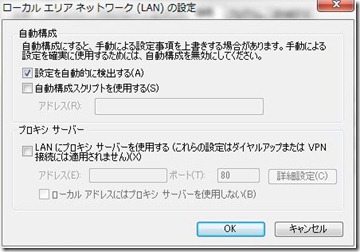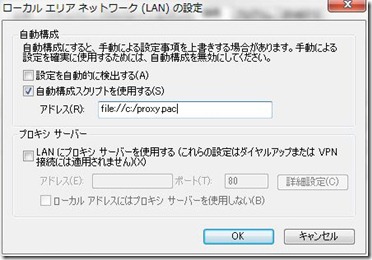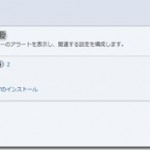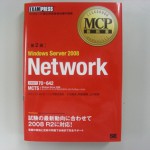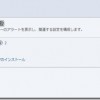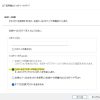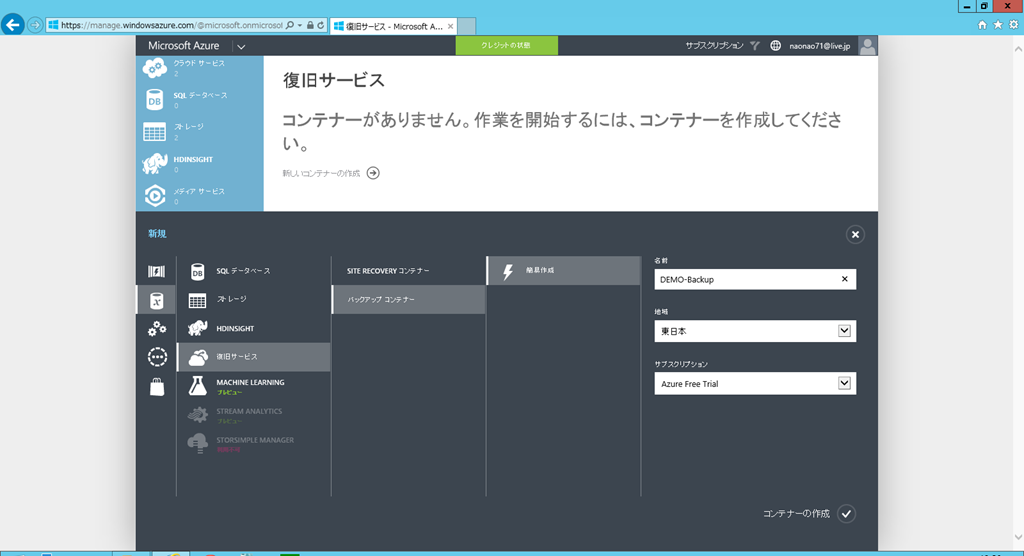とうとう、Windows Intune が正式稼働しました。
いろいろと情報を入手している最中ですが、その中で興味深いテーマを見つけました。それはWindows Intune と Proxy の関係になります。
Windows Intune は クラウドベースのクライアント管理ツールになります。
そこで当たり前の話ですが、インターネットへの接続は必要不可欠になります。では、そのインターネット接続をどのように設定するか?企業で使用するPCはほとんどの場合はProxy経由でのアクセスになります。デスクトップなど移動させないPCならば一回設定してしまえば、その後のインターネット接続は問題ないと考えますが、ノートPCなど様々な場所で使用するものや、共有端末で様々なユーザーが使用するときはどうするか?基本的にProxy設定はユーザーごとに行うことになります。
ここでの課題は何か?
- ユーザーがProxyの設定をしていない場合はインターネット接続ができない。
- インターネット接続環境が変わった際には手動で設定変更しないといけない。
- Windows Intuneではユーザーが誰であろうがInternetにアクセスできる状態にないと不都合が出る場合がある。
要するにネットワーク環境が変わっても、インターネット接続を自動的に維持したいということになります。
そこで、これを実現するための手段としてどのようなアプローチがあるのか検討してみた結果、PACファイルを使用する方法が適切だと思われます。
通常、企業で使用するときはProxy経由。それ以外は直接接続というパターンが多いのではないでしょうか?PACファイルを使用すると自動的に切り替えることが可能になります。
パターン1 : 企業でDHCPおよびIISを使用していて、PACファイルを展開する。
実際の構成としてはIEの自動構成で「設定を自動的に検出する」にチェックを入れるだけ
ただし、DHCPとIISに適切な設定が必要です。
DHCPサーバのスコープ・オプションを追加定義する
http://www.atmarkit.co.jp/fwin2k/win2ktips/550dhcpopt/dhcpopt.html
WebブラウザのProxy設定を行うための4つの方法 - WPADのススメ -
http://www.atmarkit.co.jp/fwin2k/win2ktips/031autoproxy/autoproxy.html
proxy.pacファイル用にIIS 6.0のMIMEタイプを追加する
http://www.atmarkit.co.jp/fwin2k/win2ktips/888iismime/iismime.html
こちらを参考にすればいいですね。
そして、外部ではそもそもPACファイルが見つからないのでデフォルトの設定(Proxyなし)でのインターネットアクセスとなるので問題なし。
パターン2 : ローカルPCにPACファイルを置いて対応する。
たとえばこのようなPACファイルを作成する
function FindProxyForURL(url,host)
{
var proxy = “PROXY proxy.example.com:8080“;
var myip = myIpAddress();if (shExpMatch(myip, “192.168.1.*“))
{
return proxy;
}
else
{
return “DIRECT”;
}
}
このPACファイルでは自分のIPが「192.168.1.*」だったら、プロキシーサーバーである「proxy.example.com:8080」を使用する。それ以外はダイレクト接続するというものになります。
参考にしたサイトは
プロキシ自動設定ファイルのTIP
になります。
恥ずかしながら、今までPACファイルを使用したことがなかったのですが、かなり使えますね。PACファイルを使用すれば特定のURLだけProxyを使用するとか、Proxyの負荷分散などの設定が簡単にできます。
まだこれ以外にもいろいろとありそうですが、とりあえずこのような対応が考えられるのではないでしょうかね~
さて、次回は Windows Intune の検証を行う予定です。